Почти всеки потребител, докато си взаимодействаше с компютър, поне веднъж се натъкна на известие за липсата на която и да е библиотека с приставки с разширението DLL. Такива грешки водят до факта, че желаната програма просто не се стартира или се срива в даден момент. Файлът vccorlib140_app.dll също е проблематичен, тъй като често наистина липсва в Windows или не функционира правилно. Днес бихме искали да демонстрираме всички налични опции за отстраняване на неизправности.
Метод 1: Ръчна инсталация на vccorlib140_app.dll
Първият метод се състои в ръчно инсталиране на DLL файла, който представлява интерес. Може да се изтегли сигурно, например от нашия уебсайт.
Този файл остава да бъде преместен в папката "System32" или "SysWOW64" (съответно за 32 и 64 битови системи), който се намира в директорията C: Windowsи проверете функционалността на програмата, от която зависи тази библиотека. Ако е необходимо, ако вече има стар файл, той трябва да бъде заменен с нов.
Метод 2: Инсталирайте Visual C ++ 2015
Вече казахме, че въпросната библиотека се разпространява с пакета 2015, което означава, че най-често трудностите са свързани с отсъствието на този популярен набор от параметри. Сега предлагаме да го инсталираме с помощта на официалния уебсайт на Microsoft.
Изтеглете Microsoft Visual C ++ 2015 от официалния сайт
- Използвайте връзката по-горе, за да отидете на страницата за изтегляне. Там щракнете върху маркирания червен бутон с надпис "Изтегли".
- Маркирайте версията, която трябва да изтеглите, като я маркирате. Собствениците на 64-битови операционни системи ще трябва да изтеглят два изпълними файла с различни битови размери.
- Когато изтеглянето приключи, стартирайте всеки EXE файл един по един.
- Приемете лицензионното споразумение, кликнете върху "Инсталирай" и изчакайте края на инсталацията.
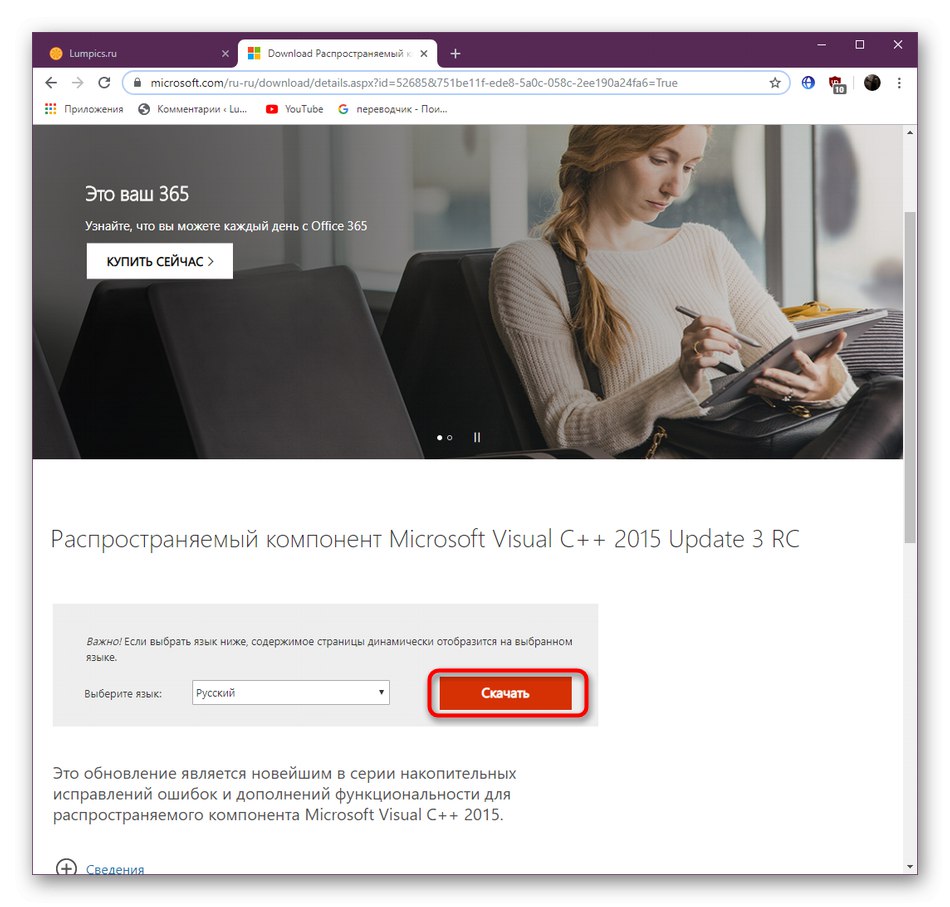

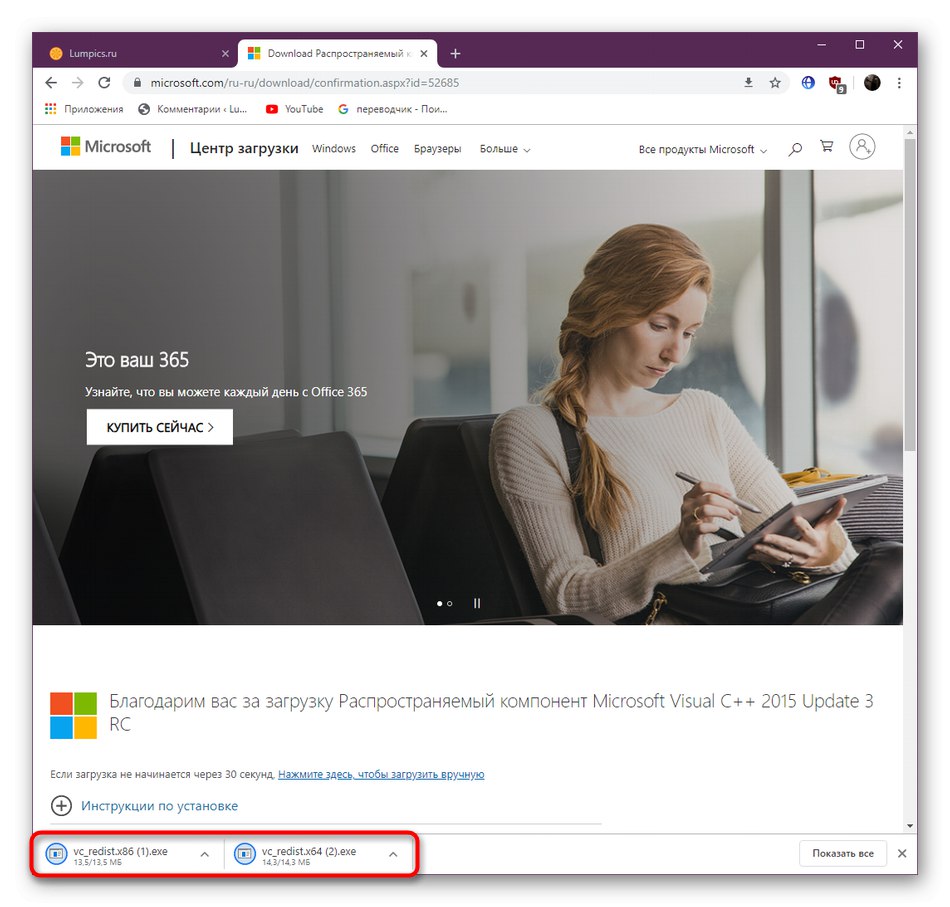
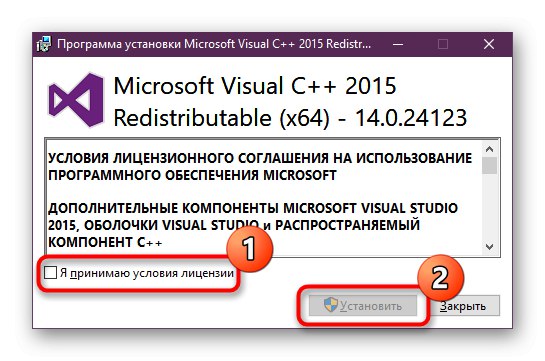
След това можете да опитате да стартирате проблемната PU или играта, тъй като не се изисква предварително рестартиране на компютъра и всички промени ще влязат в сила веднага.
Метод 3: Инсталиране на системни актуализации
Разглежданият днес файл, както и всички елементи, включени в пакета Visual C ++, частично или изцяло зависи от последните актуализации на операционната система. Коректното взаимодействие на всички файлове се постига само когато са инсталирани абсолютно всички актуализации, което предлагаме да направим сега, ако предишната версия не е донесла желания ефект.
- През "Старт" отидете на "Настроики" или "Контролен панел".
- Изберете менюто, съдържащо инструмента за стартиране на контролера за актуализации. В Windows 10 се нарича Актуализация и сигурност, а в „седемте“ - Актуализация на Windows.
- Остава само да кликнете върху Провери за актуализации.
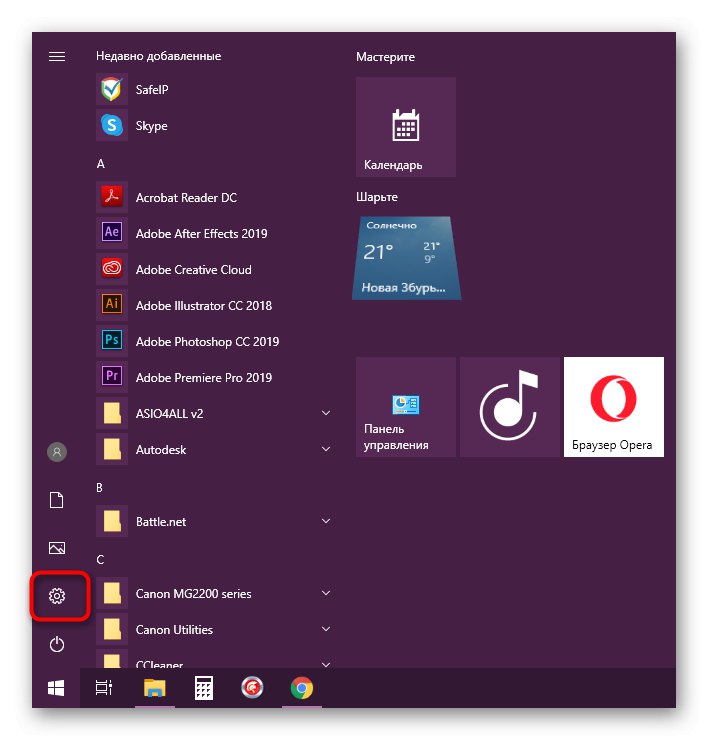
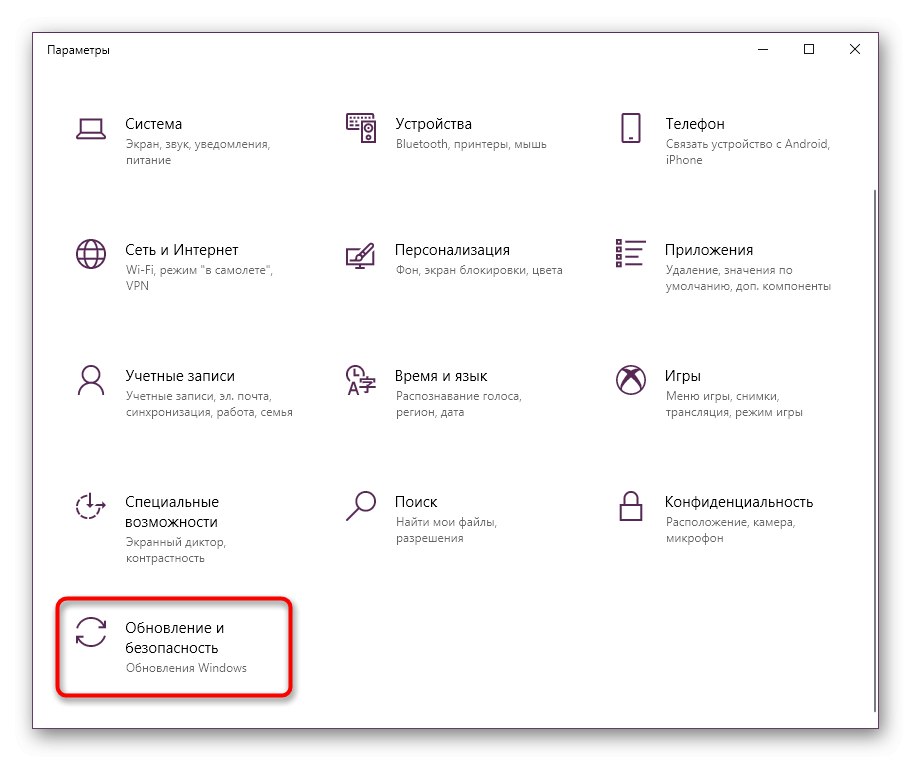
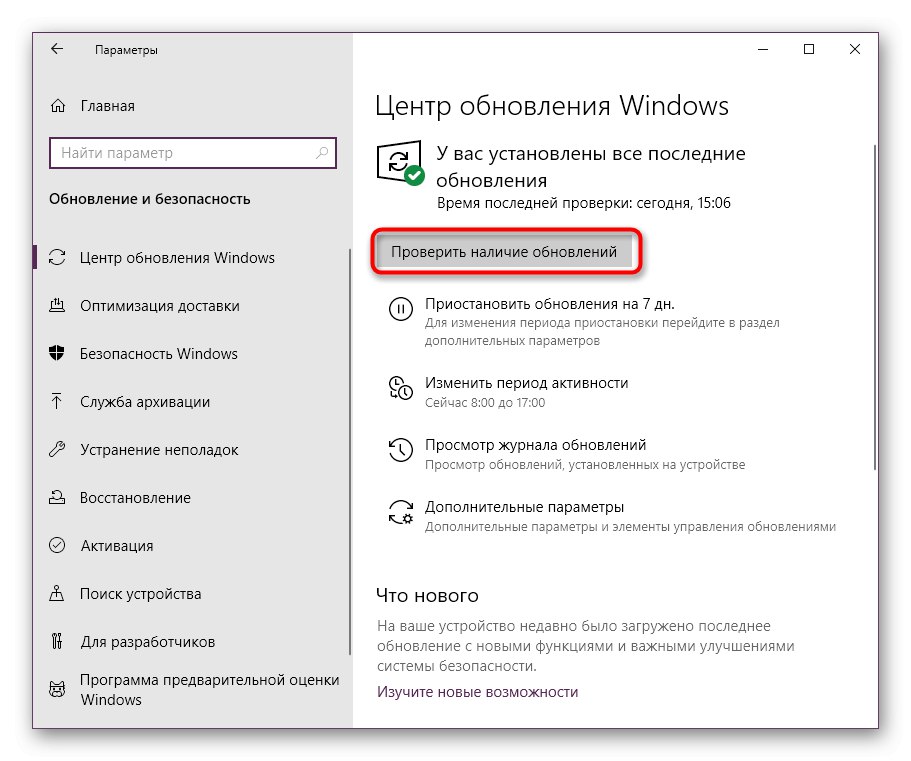
В края на операционната система ще предложи рестартиране на компютъра, за да приложи иновациите. Освен това трябва да обърнете внимание на материалите по-долу, ако по време на инсталирането на актуализации имате някакви въпроси или сте изправени пред появата на грешки.
Повече информация:
Метод 4: Пререгистрирайте vccorlib140_app.dll
Понякога инструментът за регистрация на DLL не работи съвсем правилно. Въпреки че такива ситуации са много редки, не трябва да се изключва фактът на грешка по време на регистрацията. Можете само да проверите и поправите това ръчно, като използвате Командна линия.
- Отвори "Старт", намерете там Командна линия и го стартирайте с права на администратор.
- Въведете командата
regsvr32 / u vccorlib140_app.dllда отмени съществуваща регистрация. - Ако този компонент не е бил регистриран преди това, ще се покаже съответното известие. Игнорирайте го, като затворите изскачащия прозорец.
- След това пишете
regsvr32 / i vccorlib140_app.dllи кликнете върху Въведетеза да зададете нова регистрация за компонента сами.
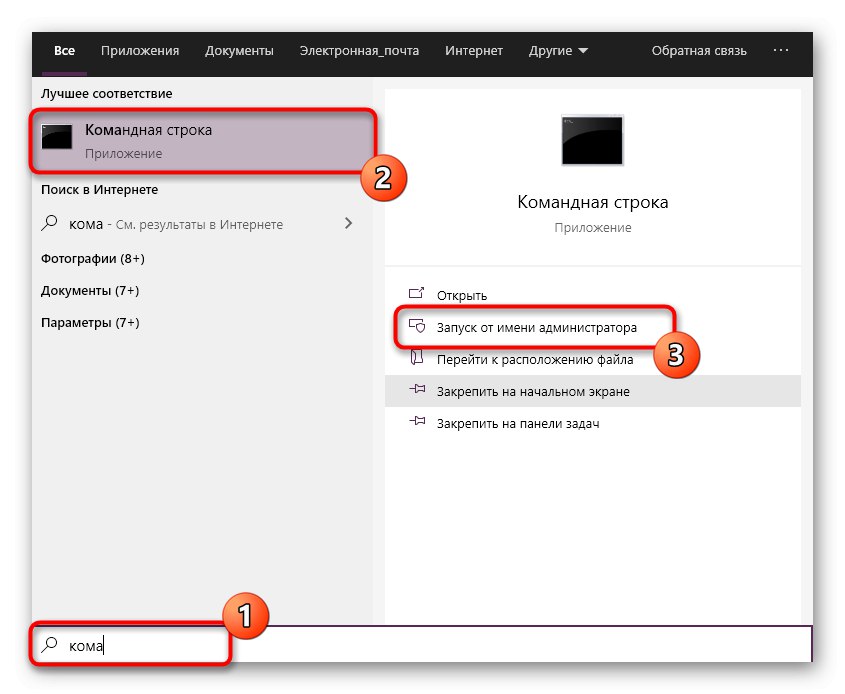
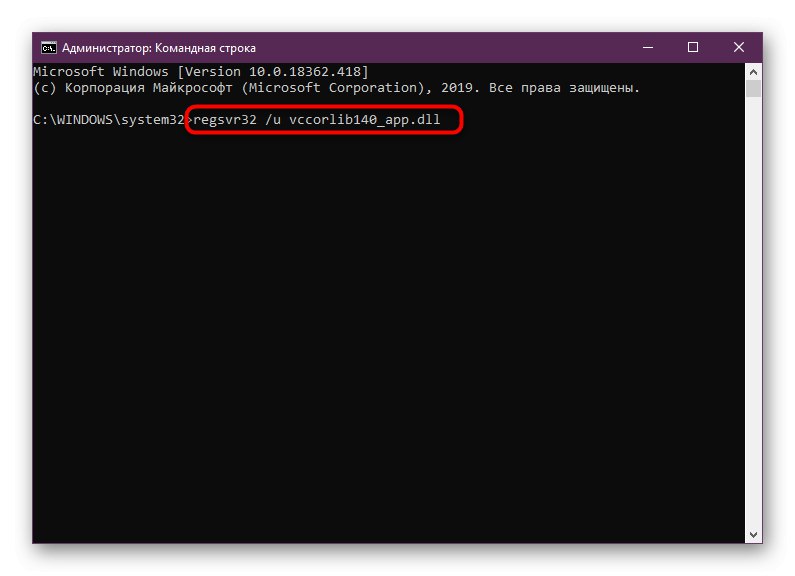
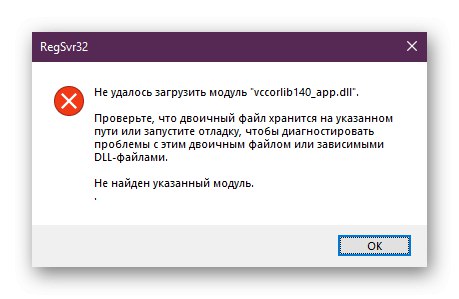
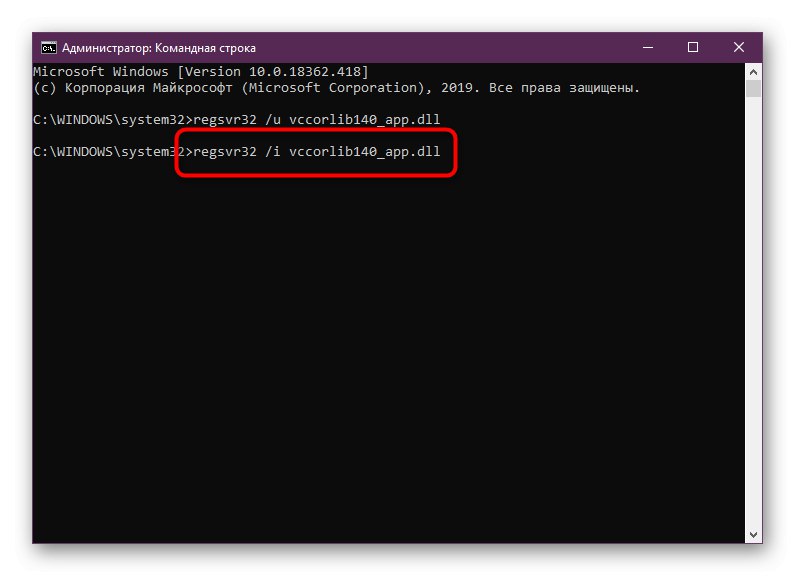
В края можете да пристъпите към тестване на ефективността на програми и приложения. Ако не се постигне ефект, следвайте инструкциите по-долу.
Метод 5: Проверете целостта на системните файлове
Понякога повредата на системните файлове засяга цялостната производителност на системата, включително взаимодействието с файлове на трети страни. Ще бъде трудно да определите сами причината за проблема, но можете да стартирате автоматично сканиране и ремонт, като използвате помощната програма на системата SFC. Ако не успее, ще трябва допълнително да използвате DISM за справяне с по-глобални проблеми. След това трябва да се върнете в SFC и да завършите операцията по основен ремонт. Вече описахме как да направим това в друга статия.
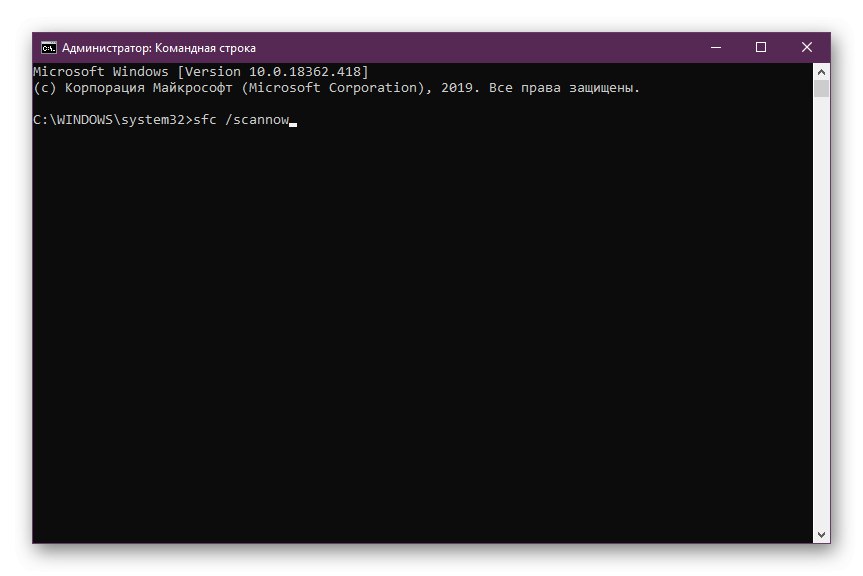
Повече информация:
Като част от тази статия научихте за различни методи за решаване на проблеми с файла vccorlib140_app.dll в операционната система Windows. Както можете да видите, можете бързо и лесно да се справите с трудността, ако следвате всички препоръки, дадени на свой ред.